Vissa Google Nest-användare har klagat på att de har problem med att koppla bort wifi när de använder den smarta högtalaren. Enheten skulle fortsätta använda internet, men WiFi skulle fortsätta att gå in och ut. Det förstör upplevelsen helt och hållet om du har en inkonsekvens med din WiFi-anslutning.
Många människor har rapporterat det här problemet till Google, och Google har försett dessa kunder med några felsökningslösningar. Här, i den här artikeln, kommer vi att titta på alla dessa beprövade lösningar. Om du är en av de olyckliga Google Nest-användarna som har problem med WiFi-anslutningen, kommer säkert en av lösningarna som nämns nedan att lösa problemet. Så utan vidare, låt oss gå in i det.
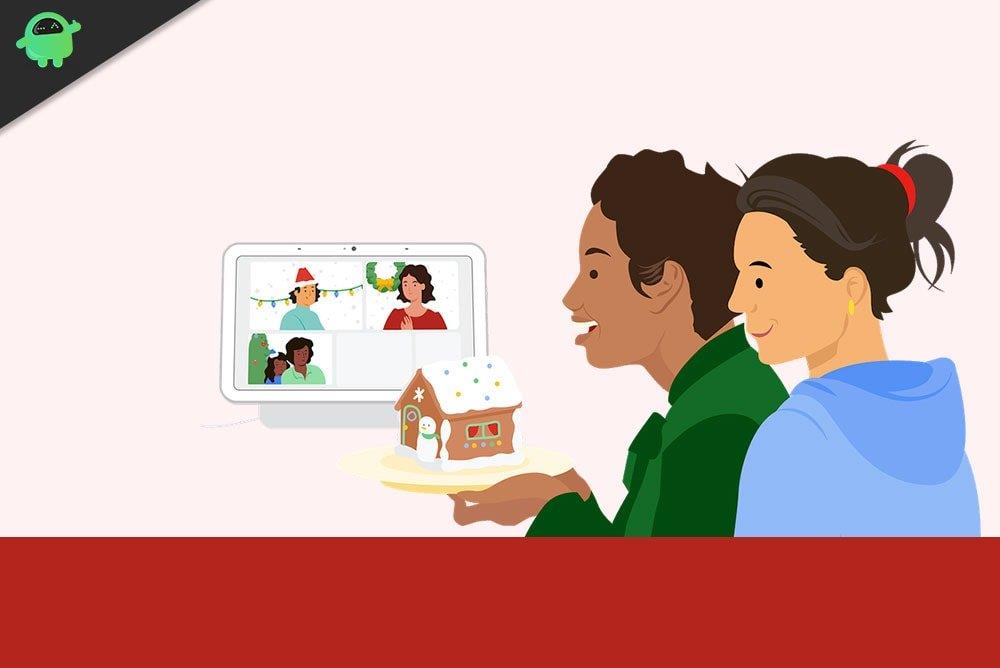
Hur fixar jag att WiFi fortsätter att kopplas från i Google Nest?
Kontrollera dina kablar och anslutningar:
- Kontrollera och se till att anslutningen till Google Nest-enheten är säker. Se också till att du har anslutit den medföljande Ethernet-kabeln till modemet på rätt sätt.
- Se till att WiFi-routern och modemet är påslagna.
- Se till att ditt modem är anslutet till internetkällan (kabel, DSL eller fiber).
Starta om ditt modem, router och punkt(er):
- Koppla bort strömmen till alla nätverksenheter, inklusive modemet och Google Nest-enheten.
- Vänta tills alla indikatorlampor på dessa frånkopplade enheter släcks. Det här kan ta ett tag.
- Anslut nu ström till ditt modem och anslut det till routern igen. Vänta sedan tills lamporna på modemet tänds helt.
- När de har slagits på helt och modemet är klart att använda, ställ till ström till din Google Nest-enhet.
- Anslut den till ditt WiFi och öppna appen på din telefon som du normalt använder för att styra Google Nest-enheten.
Om du fortfarande har problem med att upprätthålla en stabil WiFi-anslutning, försök sedan med nästa fix.
Kontrollera din konfiguration:
Google Nest Wifi och Google Wifi använder DHCP, ett vanligt protokoll för internetanslutning.Om din internetleverantör inte tillhandahåller DHCP-stöd men kräver ett annat protokoll som PPPoE eller använder statiska IP-adresser, måste du justera några WAN-inställningar.
För att tillåta internetåtkomst till Nest Wifi-routern eller en primär Wifi-punkt via modemet måste du ange PPPoE-kontonamn och lösenord. Detta kan göras genom att gå till Google WiFi-appens WAN-inställningssida. Om du inte vet vad PPPoE är, kontakta din internetleverantör, så kommer de att förse dig med de nödvändiga inloggningsuppgifterna. Om du får en statisk IP från din ISP måste du ange din statiska IP-information i appens WAN-inställningar. Denna information är också något du behöver samla in från din internetleverantör.
Annonser
Slutligen, om du nyligen har gjort några ändringar i din nätverkskonfiguration, måste du återställa dessa ändringar.
Om du fortfarande har problem med din WiFi-anslutning med Google Nest-enheten, gå vidare till nästa potentiella lösning.
Ring din internetleverantör (ISP):
Om du kunde upprätthålla en stabil anslutning tidigare, men nu har du problem med WiFi, kan problemet vara hos ISP:n.
Kontakta din internetleverantörs kundtjänst och fråga om eventuella ändringar som nyligen gjorts i nätverket. Informera dem om ditt nätverksproblem med Google Nest-enheten och fråga om det fanns ett anslutningsproblem från deras sida. Det kan också finnas ett serviceavbrott i ditt område. Om så är fallet är allt du kan göra att vänta tills din internetleverantör fixar det. Fråga om det har skett några nya ändringar angående den statiska IP- eller PPPoE-kontouppgifterna.
Annonser
Fabriksåterställning av dina WiFi-enheter:
Annons
Fabriksåterställ modemet/routern. I de flesta fall gör det susen att koppla bort strömkabeln helt och hålla enheten inaktiv i ett par minuter. Att hålla enheten avstängd och helt frånkopplad tömmer laddningen, och det rensar i sin tur bort all sparad information.Slå nu på routern/modemet och försök ansluta ditt Google Nest WiFi till modemet igen. Eftersom du har utfört en återställning måste du ställa in anslutningen som en ny.
Om det inte heller fungerar för dig att återställa enheten, gå vidare till nästa lösning.
Ytterligare routerfix:
Om du har en installation med flera routrar och du kan komma åt internet utan några avbrott i minst en av dessa routrar, prova sedan lösningen som nämns nedan.
Annonser
- Koppla bort WiFi-enheten som är offline och anslut den sedan igen.
- Öppna Google Home-appen och gå till WiFi > din WiFi-enhet > Inställningar > Starta om WiFi-punkten.
- Öppna Google Home-appen och gå till WiFi > din WiFi-enhet > Points > Testa mesh.
- Se till att alla dina routrar är inom räckhåll och korrekt anslutna till huvudkällan.
Det här är alla lösningar som man kan försöka fixa problemet med WiFi-frånkoppling i Google Nest. Om du har några frågor eller frågor om den här artikeln, kommentera nedan så återkommer vi till dig. Se också till att kolla in våra andra artiklar om iPhone-tips och tricks, Android-tips och tricks, PC-tips och tricks och mycket mer för mer användbar information.












